対象:Excel97, Excel2000, Excel2002, Excel2003
ツールバーのボタンにアクセスキーを表示させると、ショートカットキーもどきの使い方ができることをご紹介してきました。
「画面の表示倍率を変更するズームのショートカットはないのですか?」
「ズーム操作のショートカットキーは何ですか?」
といったご質問をいただくことが時々あります。
[スポンサードリンク]
これもアクセスキーを利用することで、実現可能です。
▼操作手順:画面表示拡大ボタンを作成しアクセスキーを表示する
メニュー[ツール]−[ユーザー設定]をクリック
↓
[ユーザー設定]ダイアログ−[コマンド]タブをクリック
↓
[分類]欄−[表示]をクリック
↓
[コマンド]欄から[画面表示拡大]ボタンを
任意のツールバー上にドラッグアンドドロップ
↓
ツールバー上に作成した[画面表示拡大]ボタン上で右クリック
↓
ショートカットメニュー[イメージとテキストを表示]をクリック
↓
[ユーザー設定]ダイアログ−[閉じる]ボタンをクリック
メニュー[ツール]−[ユーザー設定]をクリック
↓
[ユーザー設定]ダイアログ−[コマンド]タブをクリック
↓
[分類]欄−[表示]をクリック
↓
[コマンド]欄から[画面表示拡大]ボタンを
任意のツールバー上にドラッグアンドドロップ
↓
ツールバー上に作成した[画面表示拡大]ボタン上で右クリック
↓
ショートカットメニュー[イメージとテキストを表示]をクリック
↓
[ユーザー設定]ダイアログ−[閉じる]ボタンをクリック
[ユーザー設定]ダイアログで[画面表示拡大]ボタンは下図のような位置にあります。
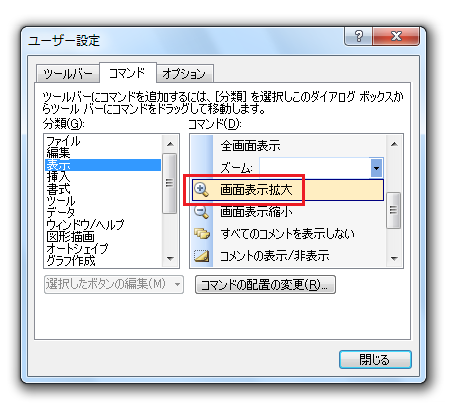
下図のようにショートカットメニュー[イメージとテキストを表示]をクリックしてやれば、
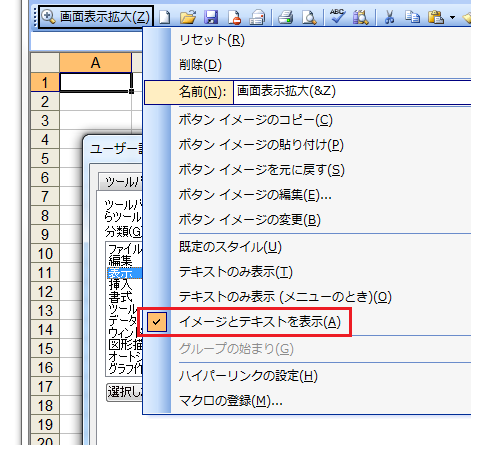
[画面表示拡大(Z)]と文字列が表示されたボタンになりますから、[Alt]+[Z]キーを押すことで画面表示を拡大できるようになります。
拡大がキーボード操作でできるようになれば、縮小もキーボードで行いたくなり、同様に[画面表示縮小]ボタンも作ろうと考える方もいらっしゃるでしょう。
その必要はありません。
Excel 2000以降のバージョンなら、上記の[画面表示拡大(Z)]ボタンが表示されていれば、[Alt]+[Shift]+[Z]キーで画面表示の縮小が可能です。
今回は、「キーボード操作で」というご要望に合わせ、アクセスキー「Z」の表示されたボタンを作成する方法をご紹介したわけですが、ツールバーを利用しない表示倍率の変更ならば、キーボードとマウルホイールの回転で行うことも可能です。その操作については以下のネタでご紹介していますので合わせてご参照ください。関連語句
キーボードショートカット, 短縮キー, Keyboard shortcuts, アクセラレーションキー,アクセラレーターキー
[スポンサードリンク]
- Newer:選択したウィンドウをまとめて閉じる
- Older:行番号のフォントを変更したい−Word2000・97
Home » Excel(エクセル)の使い方 » キーボード操作 » ズーム操作のショートカットキー−Alt+Zキー
 『インストラクターのネタ帳』では、2003年10月からMicrosoft Officeの使い方などを紹介し続けています。
『インストラクターのネタ帳』では、2003年10月からMicrosoft Officeの使い方などを紹介し続けています。










